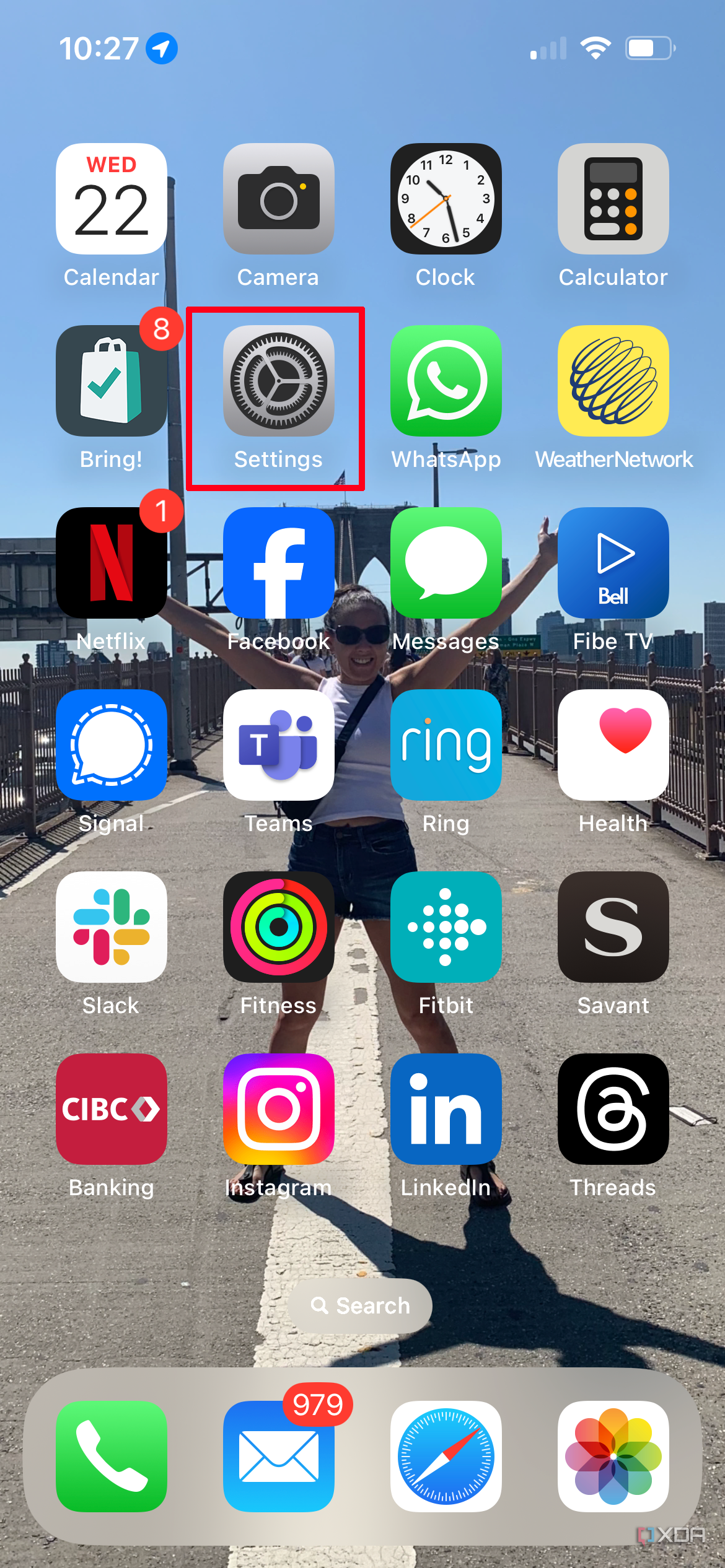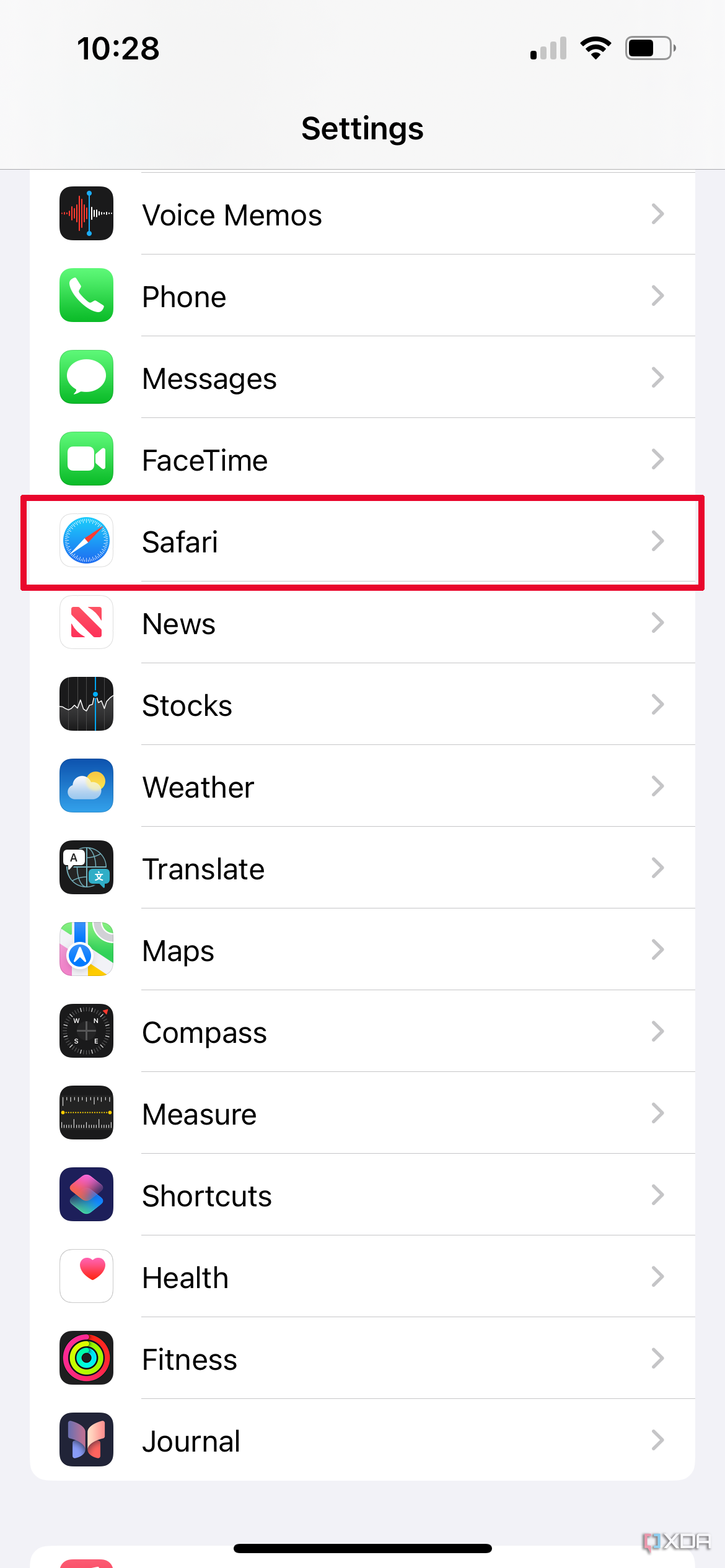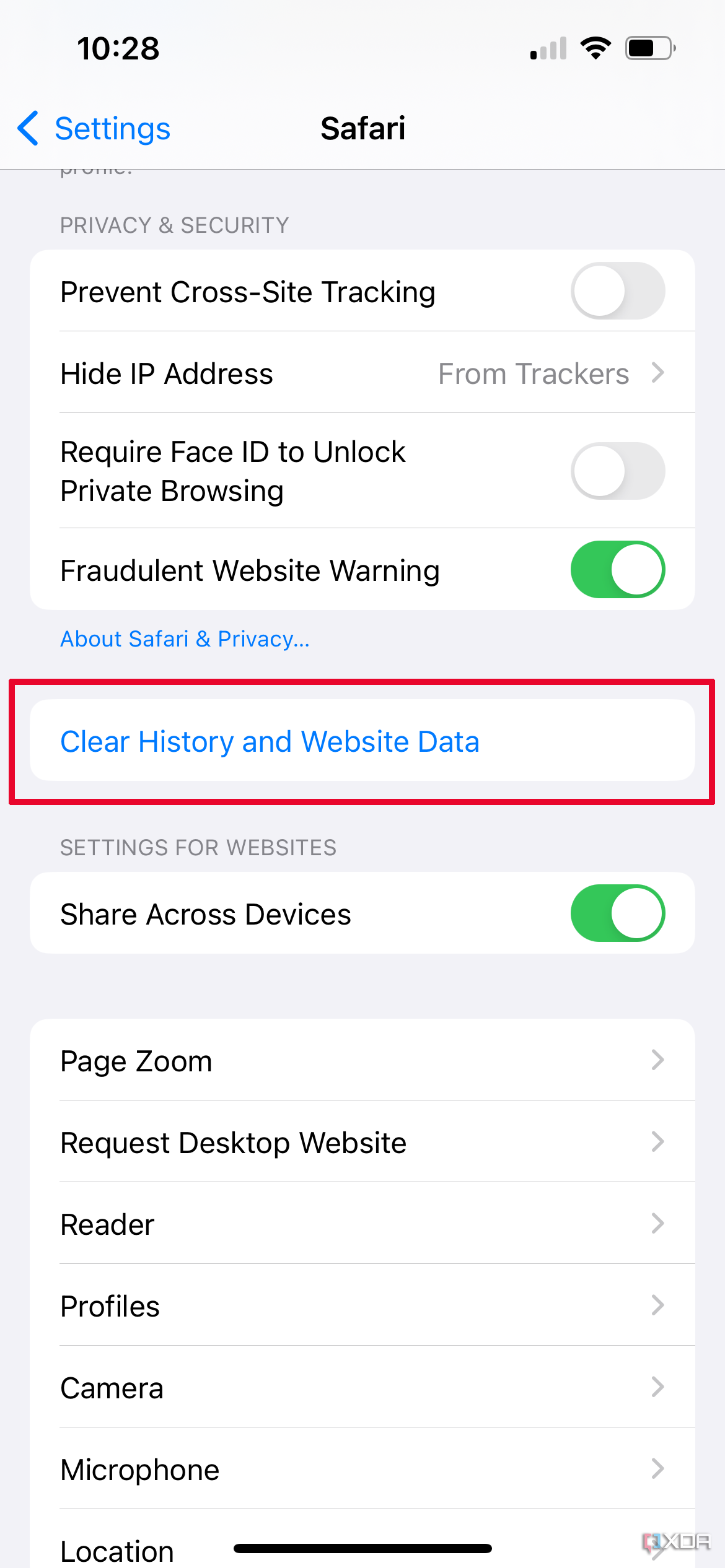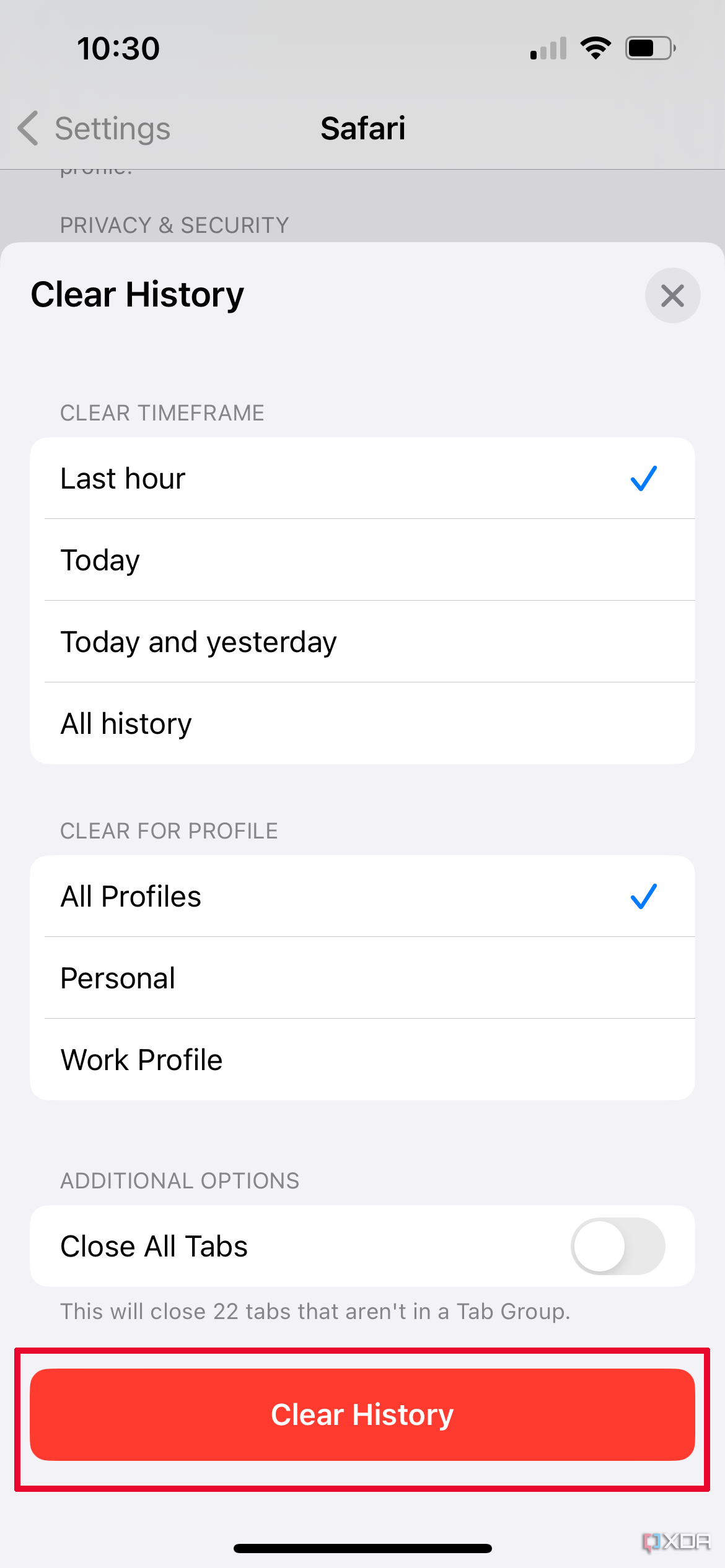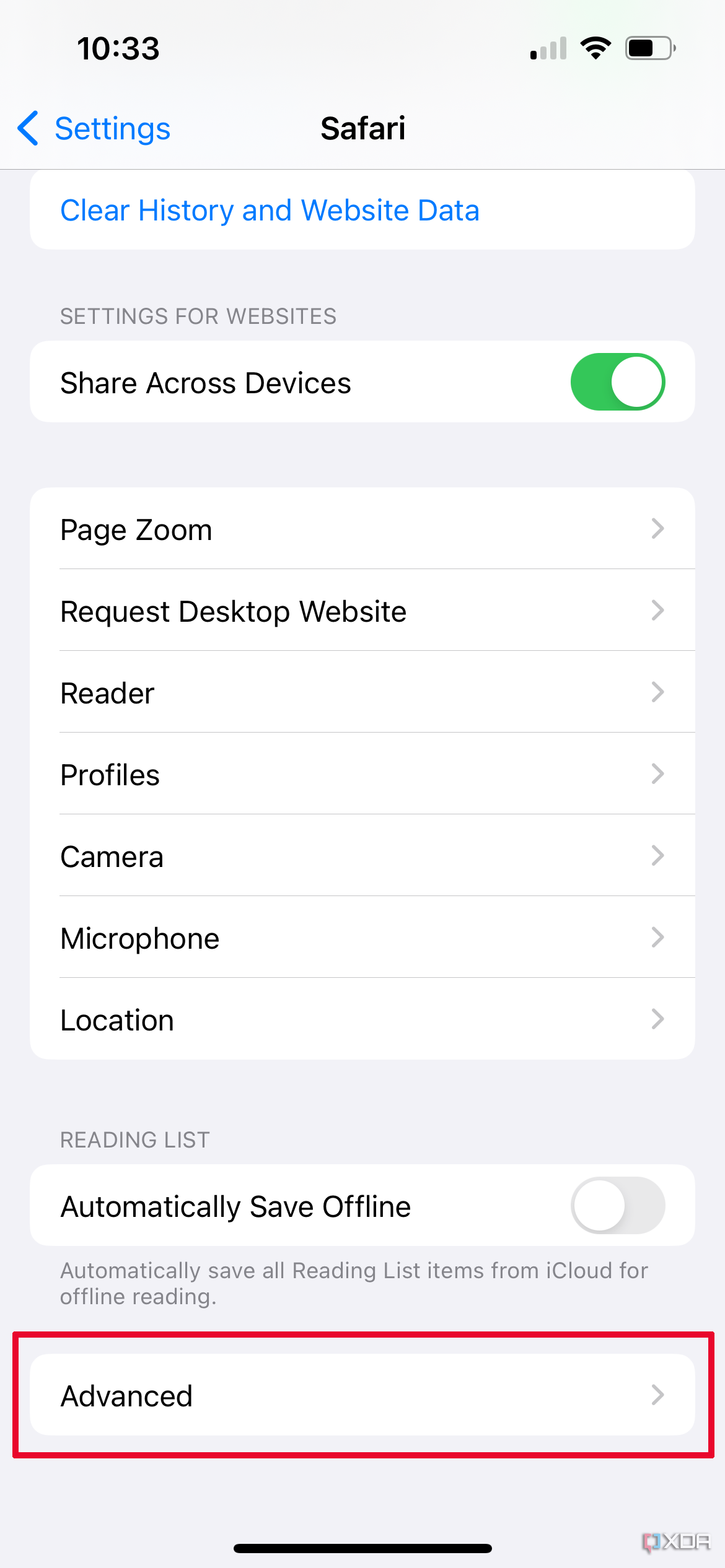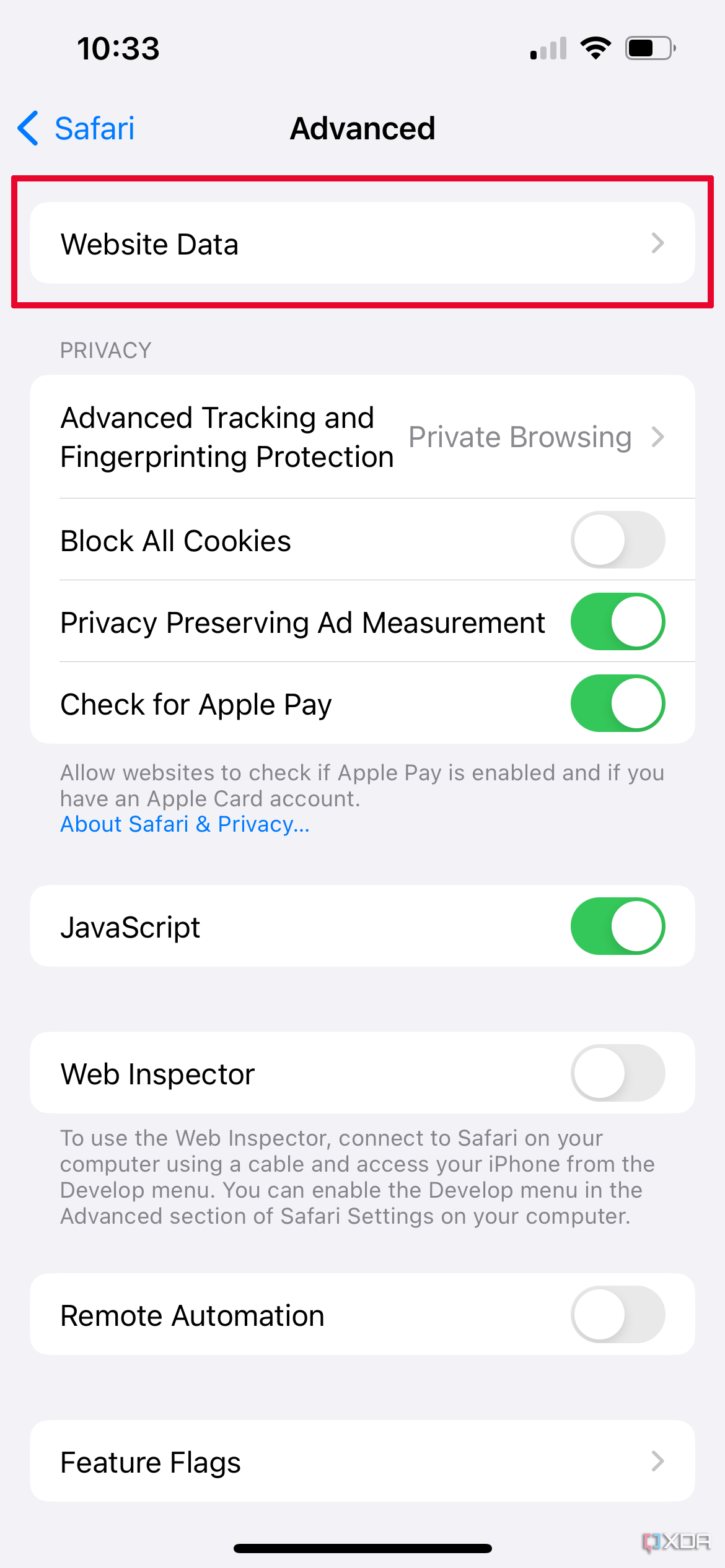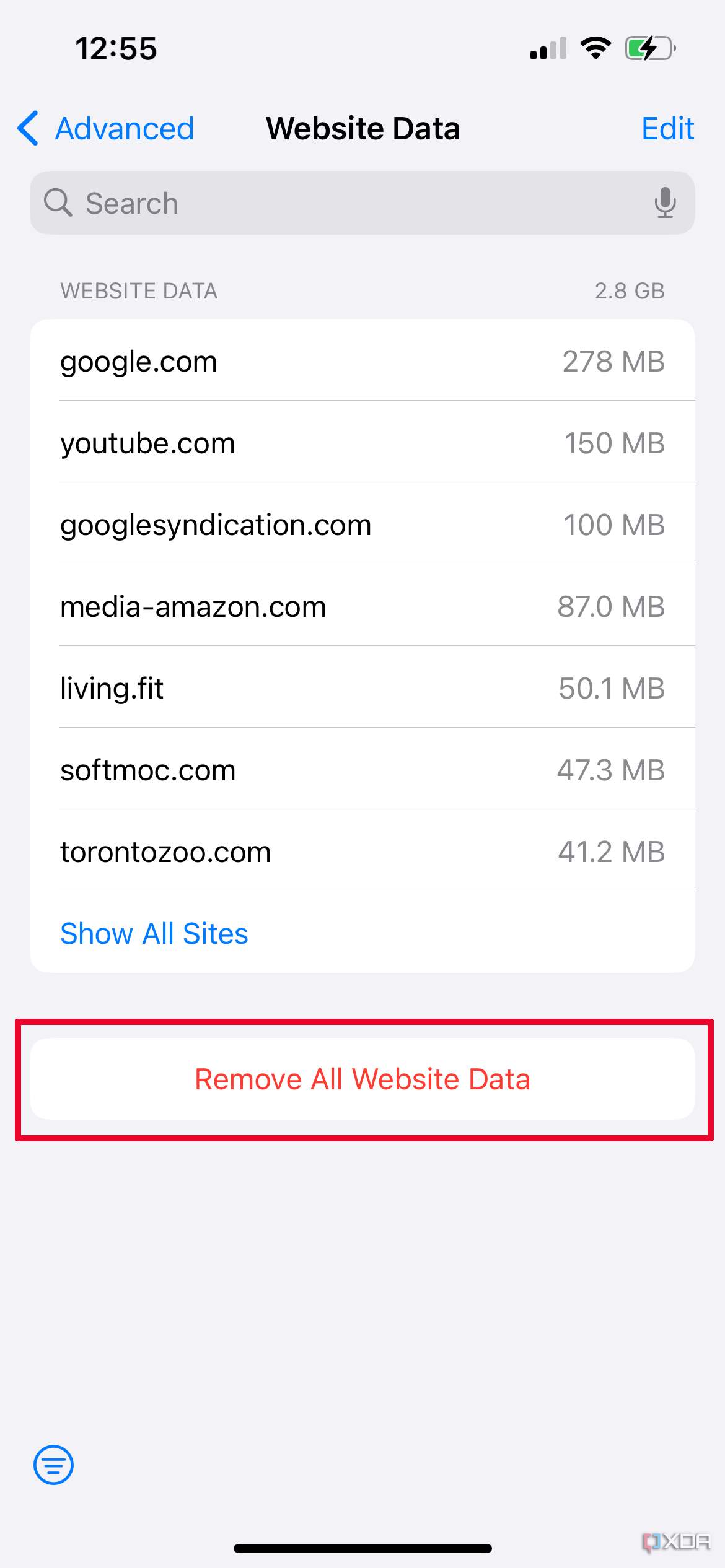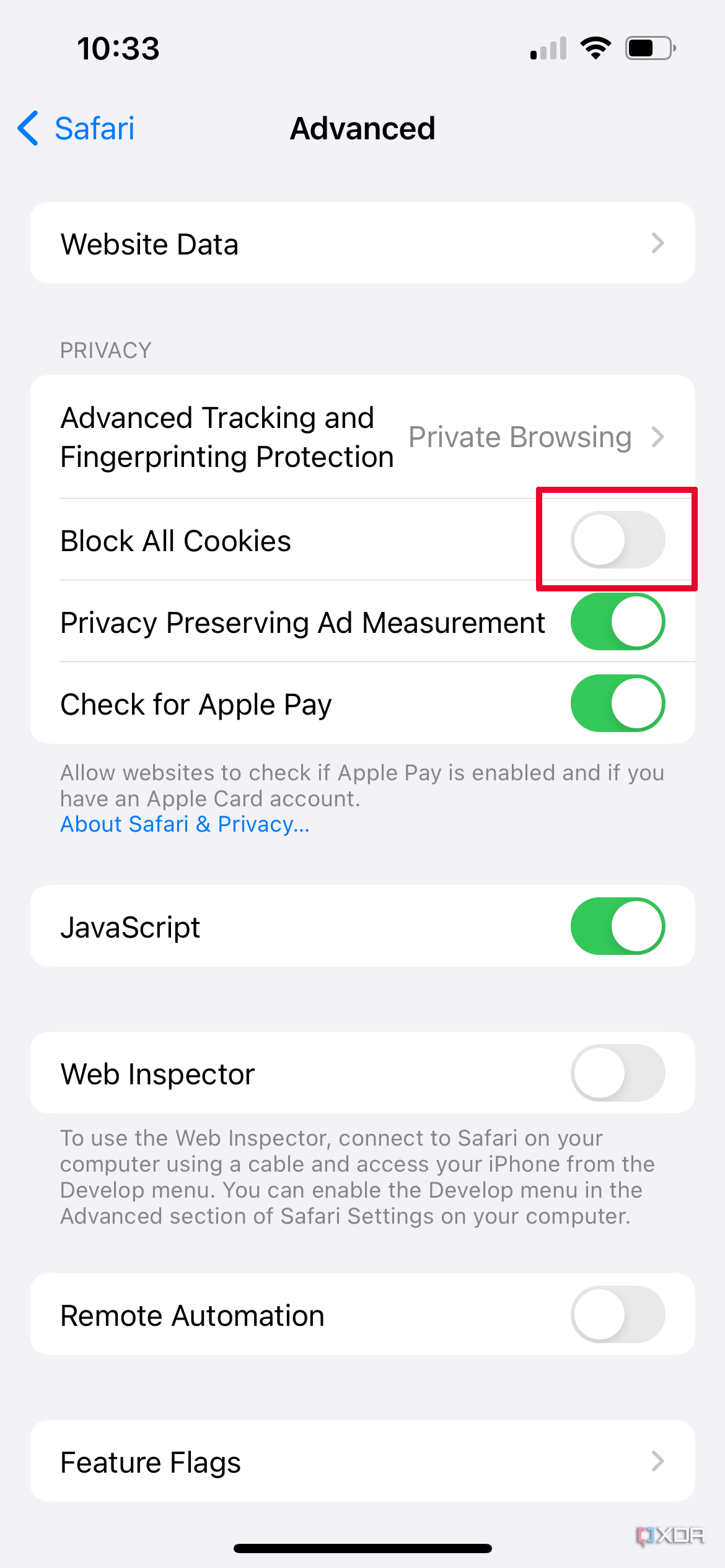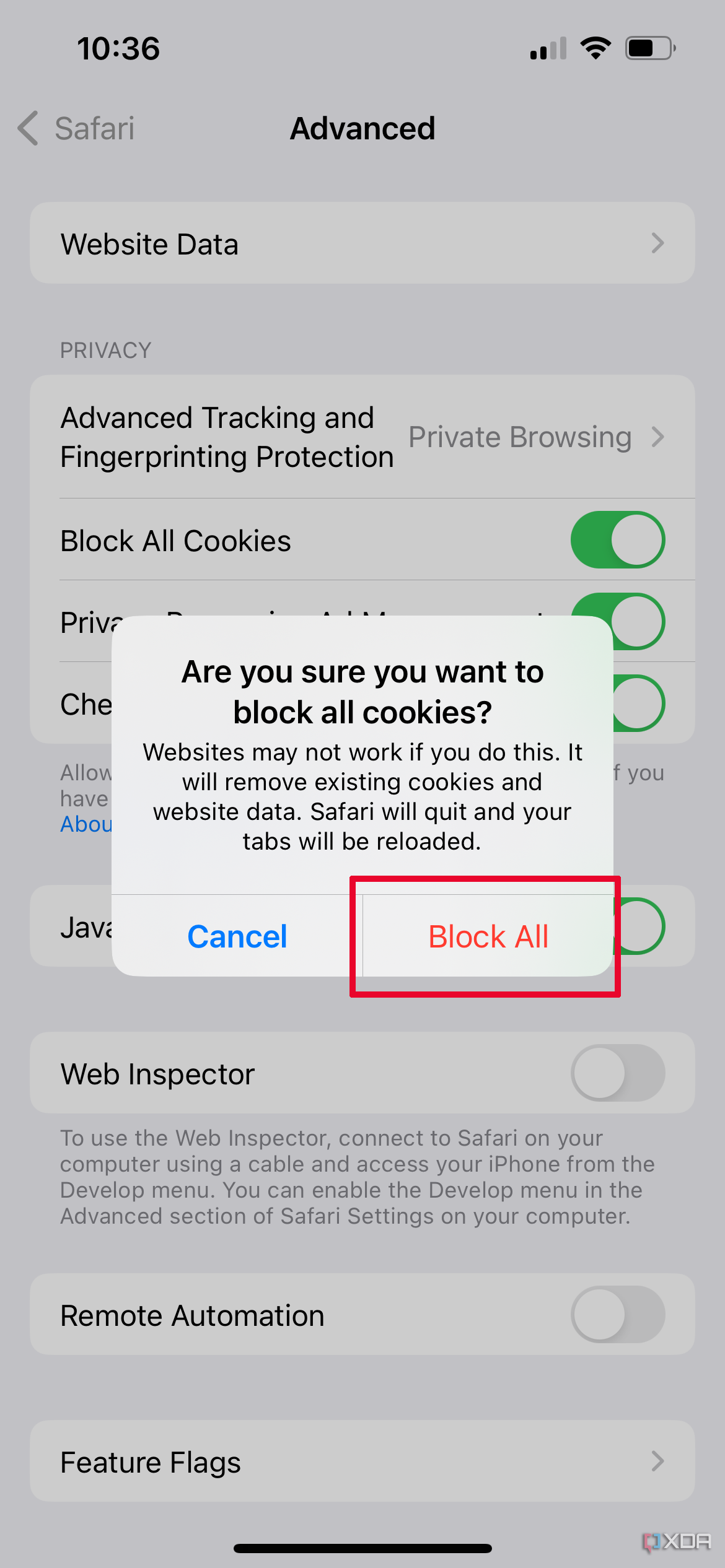Как удалить файлы cookie на iPhone
Если вы хотите удалить файлы cookie, очистить кеш или удалить историю со своего iPhone (или iPad), вот простые шаги, которые нужно предпринять.
Интернет-файлы cookie — это не угощения, которые вы можете заказать и съесть, а текстовые файлы с небольшими фрагментами данных, которые идентифицируют ваше устройство и пользователя. Их основная цель — помочь вам улучшить просмотр веб-страниц путем отслеживания и сохранения информации о ваших сеансах просмотра веб-страниц.
Но по мере накопления они могут повлиять на вашу конфиденциальность и безопасность. Чтобы пользоваться более чистым и безопасным просмотром, стоит время от времени удалять файлы cookie со своего iPhone и iPad.
К счастью, это очень просто сделать, и мы расскажем вам, как сделать это самым быстрым и простым способом. Процедура на самом деле очень проста, и для большей безопасности ее следует повторять каждые несколько лет (раз в месяц вполне достаточно).
Как удалить файлы cookie на iPhone и iPad
- Откройте «Настройки» на вашем iPhone или iPad.
- Прокрутите вниз и выберите Safari.
- Прокрутите вниз еще раз и выберите «Очистить историю и данные веб-сайта».
- Во всплывающем окне вас спросят, хотите ли вы удалить информацию из разделов «Последний раз», «Сегодня», «Сегодня и вчера» или «Вся история». Выберите нужный вариант.
- Вы также можете выбрать «Все профили», «Личный» или «Рабочий профиль», если на вашем устройстве имеется несколько профилей.
- Включите параметр «Закрыть все вкладки», если хотите.
- Когда закончите, выберите «Очистить историю» внизу страницы.




Как очистить файлы cookie, кэшировать и сохранить историю
Если вы хотите удалить все файлы cookie, которые отслеживают ваши веб-привычки и кэш (временное хранилище файлов для более быстрого просмотра тех же сайтов), но при этом хотите сохранить историю посещений веб-страниц, вот как вы можете это сделать.
- Откройте «Настройки» на вашем iPhone.
- Прокрутите вниз и выберите Safari.
- Прокрутите страницу вниз и выберите «Дополнительно».



- Выберите Данные веб-сайта.
- Он будет серым, если нечего удалять или у вас есть другие ограничения на веб-контент. Если нет, выберите «Удалить все данные веб-сайта». По описанию Apple, при этом будут удалены все данные сайта, которые могут быть использованы для отслеживания.


Как заблокировать файлы cookie
Если вы хотите полностью заблокировать файлы cookie, вы можете настроить свой iPhone таким образом. Это не позволяет веб-сайту запомнить вас, когда вы посещаете его во второй или последующий раз. Но это также может повлиять на ваш опыт просмотра, поэтому вы можете легко изменить свои предпочтения, если передумаете.
- Откройте «Настройки» на вашем iPhone.
- Прокрутите вниз и выберите Safari.
- Прокрутите страницу вниз и выберите «Дополнительно».



- Включите параметр «Блокировать все файлы cookie», коснувшись ползунка справа (чтобы он стал зеленым).
- Всплывающее окно спросит, уверены ли вы, что хотите заблокировать все файлы cookie, и предупредит, что некоторые веб-сайты могут не работать, если вы это сделаете, и что существующие файлы cookie и данные веб-сайтов будут удалены. Это также заставит Safari выйти из игры и перезагрузить вкладки. Затем выберите «Заблокировать все», если хотите продолжить.